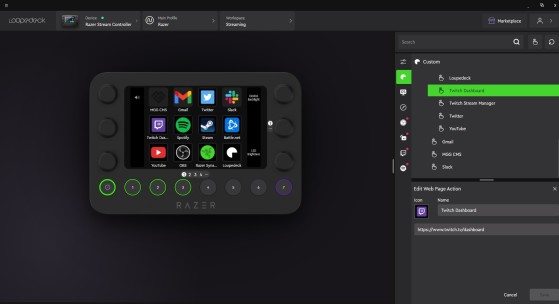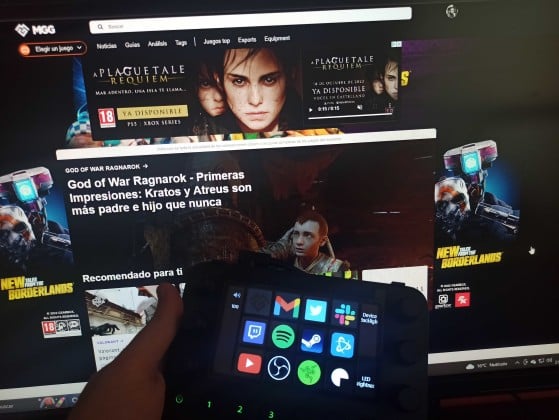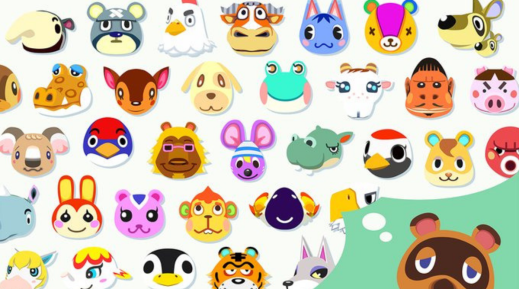Hace tiempo que las emisiones de los streamers top, e incluso de algunos con mucha inventiva como Chuso Montero, se han convertido en una enorme fantasía. Cámaras, efectos, escenas y todo tipo de añadidos a la experiencia que cada vez nos hacen alejarnos más del tópico de una cámara en pequeño y en una esquina de la emisión de un videojuego.
Los creadores de contenido se han convertido en hombres orquesta, capaces de realizar shows equiparables ya a la televisión tradicional. Y en gran parte lo hacen gracias a unos pequeños dispositivos configurables conocidos como "decks", los cuales llevan unos años entre nosotros, pero que han pegado un pequeño gran boom hace no demasiado.
Gracias a los amigos de Razer, hemos podido usar durante el último mes el flamante Razer Stream Controller. Se trata de un dispositivo realmente potente del que hay mucho que comentar en los próximos párrafos.
Características del Razer Stream Controller
A nivel de packaging, el Razer Stream Controller da muy buena impresión: una caja pequeña en la que se aprovecha genial el espacio y que protege tanto los diales como la pantalla LCD. Si nos vamos al aparato en sí, estamos frente a un dispositivo que realmente da una impresión premium.
El plástico es de buena calidad y cumple su función, mientras lo que de verdad da empaque son unos diales ideales de tamaño y con una suavidad en el giro realmente conseguida.
- Tamaño: 151 x 101.5 x 30.2 milímetros.
- Peso: 210 gramos (216 gramos con la peana).
- Controles: 12 botones hápticos en la pantalla LCD, 6 diales y 8 botones.
- Adicional: Cable USB-C a USB A y peana de plástico.
- Precio: 269 euros.
Configuración e instalación
Nunca había usado este tipo de dispositivos, por lo que tenía cierto respeto a la hora de configurarlo. Son muchos botones y funciones, lo que bien podría abrumarme. Nada más lejos de la realidad: ya disponía de Razer Synapse instalado en mi PC a causa de otros periféricos de la marca, y sólo hay que instalar un pequeño programa adicional con el que manejar el Controller.
Loupedeck, que puede ser encontrado a través de la web o directamente de Synapse, es justo lo que quería encontrarme. Una herramienta simple y tremendamente visual. Basta hacer click en uno de los botones o diales del aparato, para empezar a configurar la función que quieres añadir. Además, tiene sincronización con OBS Studio, que te facilita mucho las cosas.
Puedes también buscar funciones concretas como el volumen, cierta aplicación o atajo en el menú de la derecha, y arrastrándolo al botón, ya está. Si dedicas un tiempo importante, podrás hacer cosas muy interesantes. Pero en apenas media hora ya pude configurar tanto un botón analógico que da como resultado un total de 12 aplicaciones de trabajo, y otro con lo más básico de un streaming como distintas escenas y juegos.
Genial para streamers
Algo que me estresaba mucho de hacer directos era tener todo dispuesto en mis dos pantallas: juego, chat, programa de emisión, pestaña con el directo abierto para ver si funciona, twitter para estar al tanto de las novedades y compartir el directo... Con el Razer Stream Controller tengo todo eso y mucho más al alcance de un toque con el dedo índice.
A cambio de un pequeño rato configurando el aparato, es posible cambiar de escena, retocar el volumen del videojuego o de mi voz, e incluso alterar la disposición de mi pantalla, sin dificultad. Te simplifica la vida y tiene la suficiente potencia de configuración como para montarte todo un set de cámaras, escenas y contenidos adicionales, los cual sea controlado con el aparato.
Sinceramente, alguien que esté empezando o que apenas haga directos al cabo del mes, verá que este Stream Controller es hasta demasiado potente a pesar de sus esfuerzos para ser accesible desde la configuración. Eso sí, una cosa me ha hecho sacarle mucho jugo al dispositivo durante estas semanas y no es su ayuda en medio de los streamings.
Pero esto es lo que me ha enganchado a usarlo
Al ser tan configurable, el Razer Stream Controller me ha sido útil para cosas muy distintas a la emisión en directo. He configurado una pantalla con programas, webs y aplicaciones que siempre tengo abiertas mientras trabajo, o que necesito de forma habitual. Esto ha optimizado sobremanera mi jornada, especialmente mis mañanas, en las que suelo buscar información o reviso el resto de webs de videojuegos.
El límite es la imaginación, por lo que he ido añadiendo cuestiones y atajos a esta pantalla de trabajo, tales como el volumen de Spotify o mis listas de reproducción favoritas según el momento. También puedo abrir proyectos de vídeo y aprovecharme de estas teclas tan visuales LCD para servirme de ello para retocar algún asunto puntual.
En resumen, si vine por el tema del streaming, me quedé por su versatilidad a la hora de trabajar. Es como contar con un teclado adicional, pero uno tremendamente visual y analógico que te recompensa el tiempo que dediques a darte cuenta de patrones. Si usas mucho algo, o hay acciones que realizas a diario que implican 8 clicks, aquí pueden ser apenas un toque con el dedo.